Hur man snabbar upp menyer i Windows 8
Om du är intresserad av att snabba upp menyer i Windows 8, här är goda nyheter för dig: genom att använda en enkel registerjustering som jag kommer att täcka i den här artikeln, kan du minska en fördröjning innan en undermeny dyker upp på skärmen när du håller muspekaren över den med mus. Denna ändring kommer att påverka alla installerade appar som respekterar systemmenyinställningarna, såväl som alla inbyggda appar. Så det kommer att göra hela Windows-gränssnittet mer responsivt.
Annons
Det här tricket är inte nytt: det var tillgängligt även i Windows 95. Lyckligtvis fungerar det fortfarande och kan appliceras på alla moderna Windows-versioner som Windows 8.1, Windows 8, 7/Vista och Windows XP.
- Öppna registerredigeraren (se vår detaljerade handledning om Registereditorn).
- Gå till följande nyckel:
HKEY_CURRENT_USER\Kontrollpanelen\Desktop
Tips: Du kan komma åt valfri registernyckel med ett klick.
- Skapa ett nytt strängvärde här, kallat
MenuShowDelay och ställ in dess värdedata till ett tal som sträcker sig från 0 till 600. Lägre värde betyder den minsta mängden fördröjning innan en undermeny öppnas genom att sväva, och högre värde betyder mer fördröjning. Standardvärdet är 400, det betyder 400 millisekunders fördröjning.
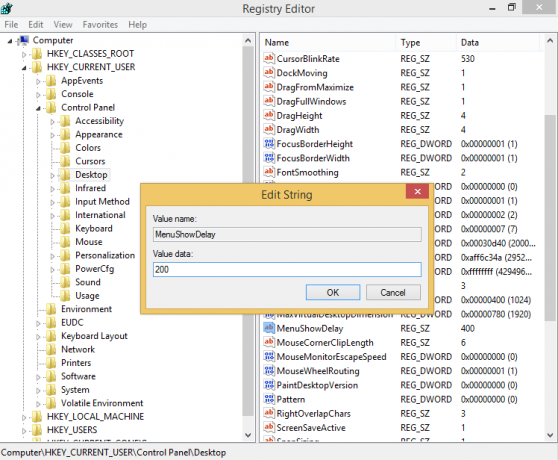
Notera: Jag rekommenderar inte att du ställer in fördröjningen till 0, eftersom det kommer att få dina menyer att dyka upp för snabbt och göra dem svårare att använda. Försök att börja med 200 millisekunder och sänk/öka detta värde enligt dina personliga preferenser.
Det är allt. För att återställa standardmenybeteendet, radera MenuShowDelay-värdet eller ställ in det till 400.
Om du har en startmeny-ersättning installerad som t.ex StartIsBack+ eller Klassiskt skal installerat, då kan du testa menyfördröjningen genom att hålla muspekaren över den högra kolumnen med mappar. Classic Shells startmeny respekterar systemmenyfördröjningsinställningen men den ignorerar den om du har åsidosatt den genom att ange en anpassad menyfördröjning från sina egna inställningar.
Du kan också testa menyfördröjningen i Internet Explorers menyer och sedan föra muspekaren över en undermeny eller genom att högerklicka och föra muspekaren över valfri undermeny.

